Aggiornato 2024 di aprile: smetti di ricevere messaggi di errore e rallenta il tuo sistema con il nostro strumento di ottimizzazione. Scaricalo ora su questo link
- Scarica e installa lo strumento di riparazione qui.
- Lascia che scansioni il tuo computer.
- Lo strumento sarà quindi ripara il tuo computer.
Scaricare la batteria dopo aver spento il computer è un reclamo comune, così come altri errori, come un errore relativo a .NET Framework, un errore di aggiornamento di Windows e il fastidioso errore 0x800ccc13 che molti utenti in tutto il mondo hanno portato in superficie usando Windows 10. Ci concentreremo sul perché il scarichi della batteria dopo l'arresto.
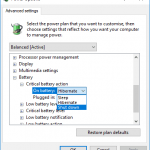
Ciò è dovuto a una funzionalità standard di Windows 10, nota come Avvio rapido. Aiuta il tuo computer a riavviare più velocemente. Questo funziona sul principio che il sistema operativo non spegne completamente il computer se gli dici di andare a dormire, e se si riavvia il PC, si riavvia molto più velocemente.
Disabilitare Avvio rapido su Windows 10
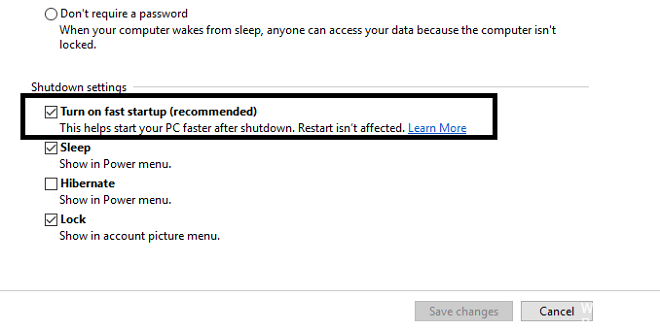
- Utilizzare le opzioni Winkey + X e Power o fare clic con il pulsante destro del mouse sul pulsante Start.
- Fai clic su Modifica nell'angolo in alto a sinistra del pulsante di accensione.
- Fare clic sul collegamento nella parte superiore del centro per modificare le impostazioni che non sono attualmente disponibili.
- Disabilitare l'opzione di avvio rapido consigliata.
Aggiornamento di aprile 2024:
Ora puoi prevenire i problemi del PC utilizzando questo strumento, ad esempio proteggendoti dalla perdita di file e dal malware. Inoltre è un ottimo modo per ottimizzare il computer per le massime prestazioni. Il programma corregge facilmente gli errori comuni che potrebbero verificarsi sui sistemi Windows, senza bisogno di ore di risoluzione dei problemi quando hai la soluzione perfetta a portata di mano:
- Passo 1: Scarica PC Repair & Optimizer Tool (Windows 10, 8, 7, XP, Vista - Certificato Microsoft Gold).
- Passaggio 2: fare clic su "Avvio scansione"Per trovare problemi di registro di Windows che potrebbero causare problemi al PC.
- Passaggio 3: fare clic su "Ripara tutto"Per risolvere tutti i problemi.
Utilizzare il prompt dei comandi per spegnere il PC.
A seconda degli utenti, se hai problemi con la batteria quando il tuo laptop è spento, potresti non spegnerlo completamente. Questo scaricherà lentamente la batteria, anche se il dispositivo è "spento".
Per spegnere completamente il PC, puoi utilizzare il seguente consiglio:
- Inizia prompt dei comandi. Puoi anche usare PowerShell.
- Ora esegui il comando shutdown / s e il tuo PC sarà completamente spento.
Un altro metodo più veloce consiste nell'utilizzare la finestra di dialogo di esecuzione. Per effettuare questa operazione, attenersi alla seguente procedura:
- Premi Windows + R per aprire la finestra di dialogo Esegui.
- Digitare il comando shutdown / s e premere Invio o fare clic su OK.
Se questi metodi funzionano, puoi velocizzare il processo creando un collegamento per spegnere il PC. Per effettuare questa operazione, attenersi alla seguente procedura:
- Fare clic con il pulsante destro del mouse sul desktop e selezionare Nuovo> Collegamento.
- Immettere Spegni / s nel campo di immissione e fare clic su Avanti.
- Inserisci il nome del nuovo collegamento e segui le istruzioni sullo schermo.
Una volta creato un nuovo collegamento, utilizzalo per spegnere il PC. Nota che questa è solo una soluzione alternativa, quindi dovresti usarla ogni volta che vuoi spegnere il PC.
Reinstallare i driver della batteria
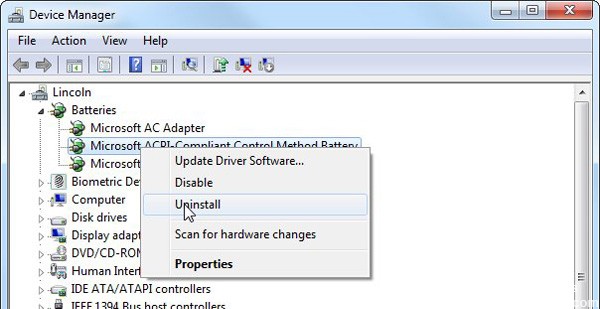
- Scollegare la spina di alimentazione e utilizzare il portatile finché la batteria non scarica 15%.
- Spegni il laptop e riaccendilo dopo 30 minuti.
- La batteria del metodo di controllo conforme a Microsoft ACPI è stata reinstallata in Gestione periferiche,
- Riavvia il computer e il problema dovrebbe essere risolto.
Suggerimento esperto: Questo strumento di riparazione esegue la scansione dei repository e sostituisce i file corrotti o mancanti se nessuno di questi metodi ha funzionato. Funziona bene nella maggior parte dei casi in cui il problema è dovuto alla corruzione del sistema. Questo strumento ottimizzerà anche il tuo sistema per massimizzare le prestazioni. Può essere scaricato da Cliccando qui

CCNA, Web Developer, PC Risoluzione dei problemi
Sono un appassionato di computer e un professionista IT praticante. Ho alle spalle anni di esperienza nella programmazione di computer, risoluzione dei problemi hardware e riparazione. Sono specializzato in sviluppo Web e progettazione di database. Ho anche una certificazione CCNA per la progettazione della rete e la risoluzione dei problemi.

